Je zult tijdens je reis blijven horen over Twitter Media Studio om zoveel mogelijk over dit platform te weten te komen. Omdat je niet zeker weet wat het is, besluit je het op te zoeken en kom je hier terecht. Deze uitgebreide uitleg geeft je alle informatie over deze ongelooflijke tool en zijn functies.
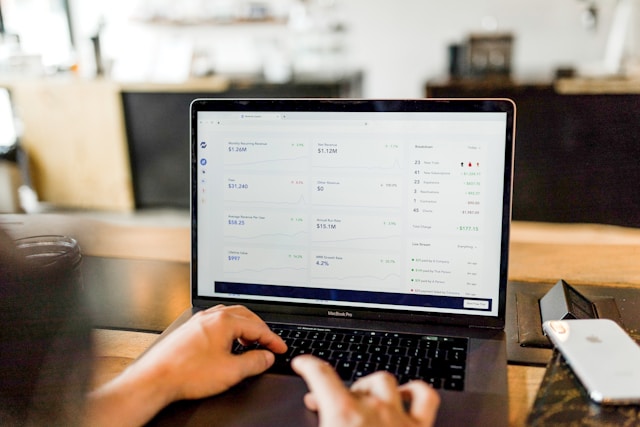
Inhoudsopgave
Wat is Twitter Media Studio?
Twitter Media Studio is het dashboard van het socialemediaplatform voor het beheren van multimediabestanden vanaf één plek. Het helpt bij het organiseren van mediabestanden, het analyseren van hun prestaties via analyses en het genereren van inkomsten met multimedia op Twitter, nu X. Met andere woorden, het is een hub voor toegang tot video's, afbeeldingen, livestreams en GIF's.
De socialemediagigant lanceerde deze service in augustus 2016 om het leven van makers op zijn platform gemakkelijker te maken. Tijdens de lancering was het slechts beschikbaar voor een handvol van zijn partners. Gebruikers moesten een formulier invullen om toegang te krijgen tot deze tool.
In 2017 heeft X het voor iedereen beschikbaar gemaakt. Je moet echter wel een Twitter Ads-account hebben om dit dashboard te kunnen gebruiken.
Hoe toegang te krijgen tot Media Studio Twitter: lijst met vereisten waaraan moet worden voldaan
Hoe krijg ik toegang tot mediastudio Twitter om te zien waar deze tool over gaat? Om deze service en al zijn functies te gebruiken, moet u een X Premium - of Premium+-abonnee worden. Dit is de abonnementsservice van Twitter, die toegang geeft tot exclusieve functies op dit platform.
Nadat je je hebt geabonneerd, moet je wachten tot de socialemediagigant je profiel heeft geverifieerd. Tijdens deze periode controleert het platform op de volgende informatie:
- Is uw account gekoppeld aan een geverifieerd telefoonnummer?
- Vertoont uw profiel tekenen van misleidend gedrag of houdt u zich bezig met spam-achtige activiteiten?
- Heeft u uw account de afgelopen 30 dagen actief gebruikt?
- Ontbreekt er iets op je profielpagina, zoals je profielfoto of handvat?
Als je aan de bovenstaande vereisten voldoet, verifieert Twitter je profiel en geeft je een blauw vinkje. Dit geeft je ook toegang tot de Media Studio van het platform.

Waar is Twitter Media Studio?
Waar is Twitter Media Studio nu het platform je profiel heeft geverifieerd? Er zijn twee manieren om toegang te krijgen tot dit dashboard op uw apparaat:
Methode 1:
- Ga naar je Twitter-startpagina in een desktopbrowser en klik met de linkermuisknop op Meer in het snelnavigatiepaneel. Dit is het menu aan de linkerkant van je scherm.
- Open Media Studio in het menu.
Methode 2:
- Ga naar ads.x.com of ads.twitter.com in een nieuw tabblad in uw desktopbrowser.
- Als u deze pagina voor de eerste keer opent, moet u uw X Ads-account instellen. Dit omvat het selecteren van het land en de tijdzone.
- Een pop-up in je Twitter Ads Manager vraagt je om het campagnetype te selecteren. Klik uit de beschikbare opties op Eenvoudig.
- Open het tabblad Advertentiemateriaal in het bovenste navigatievenster.
- Klik op Media om naar je Media Studio-dashboard te gaan. Het standaardscherm is de Bibliotheek, die al uw multimediabestanden bevat.
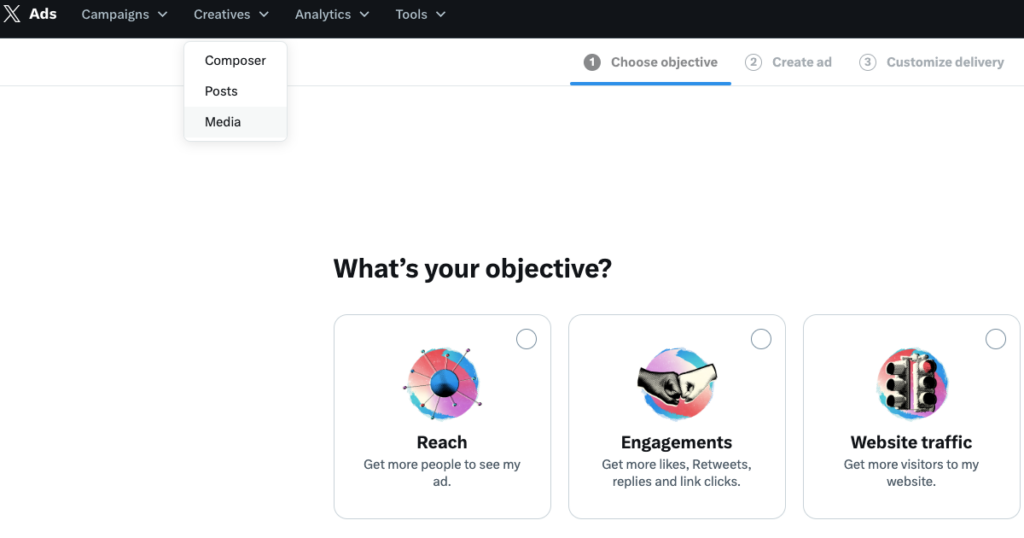
Hoe Twitter Media Studio te gebruiken: 5 belangrijke functies die u moet kennen
Nadat u de locatie van uw multimediadashboard weet, is de volgende stap om te leren hoe u Twitter Media Studio kunt gebruiken. U moet op de hoogte zijn van deze vijf belangrijke functies om het meeste uit deze tool te halen.
1. Voeg meer gebruikers toe aan uw X Media Studio
Wanneer u X Media Studio voor het eerst gebruikt, maakt het platform u de beheerder. Dit geeft u volledige toegang tot elk onderdeel van uw dashboard. U kunt ook andere gebruikers met andere machtigingen toevoegen, zoals:
- Donateur: Iedereen met machtigingen op bijdragersniveau kan bijna elke functie in Media Studio gebruiken. Ze kunnen de instelling voor het genereren van inkomsten niet wijzigen en geen andere gebruikers toevoegen of verwijderen.
- Uitgever: Een uitgever kan tweets plaatsen of plannen vanaf zijn toegevoegde account. Ze hebben echter geen toegang tot andere functies. Ze kunnen LiveCut gebruiken om de video's op hun account te bekijken.
- Analist: Als analist heeft de gebruiker toegang tot het gedeelte Analytics in Media Studio. Hierdoor kunnen ze de tabbladen Bibliotheek, Producer en LiveCut bekijken voor berichten en analyses.
- Uploader: Zoals de naam al doet vermoeden, kan de uploader de multimediabestanden op dit dashboard beheren. Ze kunnen mediabestanden toevoegen en bewerken aan de bibliotheek, uitzendingen plannen of stoppen, en clips en hun metadata bewerken. Ze kunnen echter niets posten met dit toestemmingsniveau.
2. Upload en beheer uw video's, afbeeldingen en GIF's
De belangrijkste reden waarom mensen Media Studio gebruiken, is om hun multimediabestanden te beheren. Op dit dashboard kunt u:
- Upload je GIF's, video's en foto's om toe te voegen aan je berichten.
- Bewerk de metagegevens voor uw multimediabestanden, zoals het toevoegen van titels, beschrijvingen en call-to-action-tekst.
- Selecteer miniatuurafbeeldingen voor alle video's die je uploadt voordat je ze publiceert.
- Voeg ondertitels toe zodat mensen je video-inhoud kunnen volgen, zelfs als ze op mute kijken.
- Kies welke regio's toegang hebben tot uw video-inhoud.
- Voeg een multimediabestand toe aan uw tweet en publiceer ze.
3. Verdien geld met uw Twitter-video's
X biedt twee manieren om geld te verdienen aan uw video-inhoud op het platform. De eerste optie is Amplify Pre-Roll, waarmee advertenties worden weergegeven voordat uw video's worden weergegeven. Dit is de gemakkelijkste manier om inkomsten te genereren uit uw multimediabestanden.
De tweede optie is Amplify Sponsorships, waar u één-op-één sponsoring kunt hebben met verschillende merken. Als je je uitbetalingsgegevens wilt bekijken, ga je naar het gedeelte Inkomsten op het tabblad Inkomsten genereren in het bovenste navigatievenster.
4. Krijg diepere inzichten voor uw video-inhoud
In het Media Studio-dashboard ziet u de analyses voor uw video-inhoud. U kunt de volgende statistieken bekijken voor elk multimediabestand:
- Retentiepercentage in de hele video
- Aantal keer bekeken
- Hoeveel tijd mensen hebben besteed aan het bekijken van je video
- Het percentage gebruikers dat de hele video heeft bekeken
- Hoe vaak gebruikers interactie hebben gehad met de actieknop
- Organische en gepromote weergaven
- De landen van de kijkers
- Het platform, d.w.z. Android, web of iOS, dat door de kijker wordt gebruikt
5. Voeg mediabestanden toe en publiceer ze
U kunt kiezen welke multimediabestanden u in uw tweets wilt opnemen. Naast elke video staat een publicatieknop: een pictogram met een ganzenveer en een plusteken. Hiermee kunt u de kopie voor de post maken en indien nodig plannen.
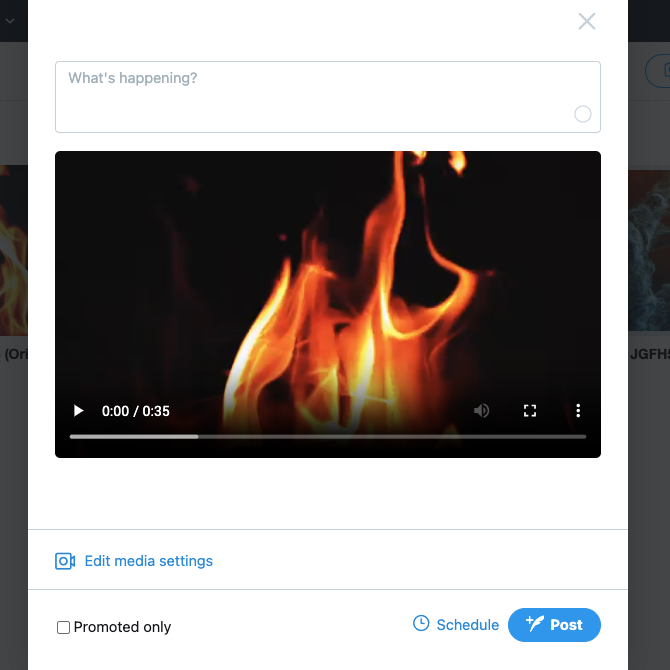
Berichten die je via de Media Studio hebt gepubliceerd, verwijderen met TweetDelete
Het Media Studio-dashboard van X bewaart uw multimediabestanden op één plek, zodat u er gemakkelijk bij kunt. Gebruik het als u regelmatig video-inhoud wilt publiceren. Het is eenvoudig om ze aan uw berichten toe te voegen en hun prestaties te volgen.
Heb je per ongeluk specifieke videobestanden veel eerder gepubliceerd dan verwacht? Wat als je meerdere tweets op de verkeerde data hebt gepland en gepost? Met de basisverwijderfunctie van Twitter is het mogelijk om een handvol berichten te verwijderen. Alles meer en het hele proces wordt omslachtig.
Met TweetDelete hoef je je nooit zorgen te maken over hoeveel berichten met video's je moet verwijderen. Dit is mogelijk dankzij de functie voor het massaal verwijderen van tweets, die snel een willekeurig aantal tweets verwijdert.
Als je de taak voor automatisch verwijderen gebruikt, wordt TweetDelete op de achtergrond uitgevoerd en worden berichten met video's periodiek gewist. U kunt deze berichten snel targeten door veelvoorkomende zinnen, datumbereiken en hashtags op te nemen.
Het speciale filter lokaliseert uw videotweets. Met Twitter Media Studio heb je de perfecte combinatie om je X-profiel als een professional te beheren.
Heb controle over je Twitter-berichten door vandaag nog een TweetDelete-gebruiker te worden!










